而对于Mac用户来说,如何添加打印机成为了一个常见的问题。今天,我将为大家分享一种简便的方法,让你的Mac轻松连接打印机,实现高效打印。 有了Mac,你可以轻松实现无线打印,告别繁琐的线缆连接。只需几个简单的步骤,你就能在家中或办公室里享受到便捷的打印服务。不管是打印文件、照片还是其他文档,只要你的Mac和打印机处于同一Wi-Fi网络下,一切都将变得轻而易举。 或许你会问,那么如何在Mac上添加打印机呢?别担心,这里有一个小技巧。只需打开Mac系统设置,点击“打印机与扫描仪”,然后点击“+”按钮,系统会自动搜索附近的打印机。选中你想连接的打印机,点击“添加”按钮,稍等片刻,你的Mac就与打印机成功连接了。 通过这种简单的方法,你将不再为打印而烦恼,省去了繁杂的设置过程。让我们一起享受高效、便捷的打印体验,提升工作效率,轻松应对各种打印需求。快来试试吧!
mac添加打印机
在Mac上添加打印机非常简单。首先,确保您的打印机已连接到Mac或与同一网络连接。然后,打开系统偏好设置,点击“打印机与扫描仪”选项。接下来,点击左下角的“+”按钮,Mac会自动搜索可用的打印机。选择您要添加的打印机,并点击“添加”按钮。Mac会自动安装所需的驱动程序,并将打印机添加到可用打印机列表中。您可以在设置中对打印机进行进一步的配置,例如设置默认打印机、纸张大小等。完成后,您就可以在福昕PDF阅读器中选择打印功能,并选择您添加的打印机进行打印了。
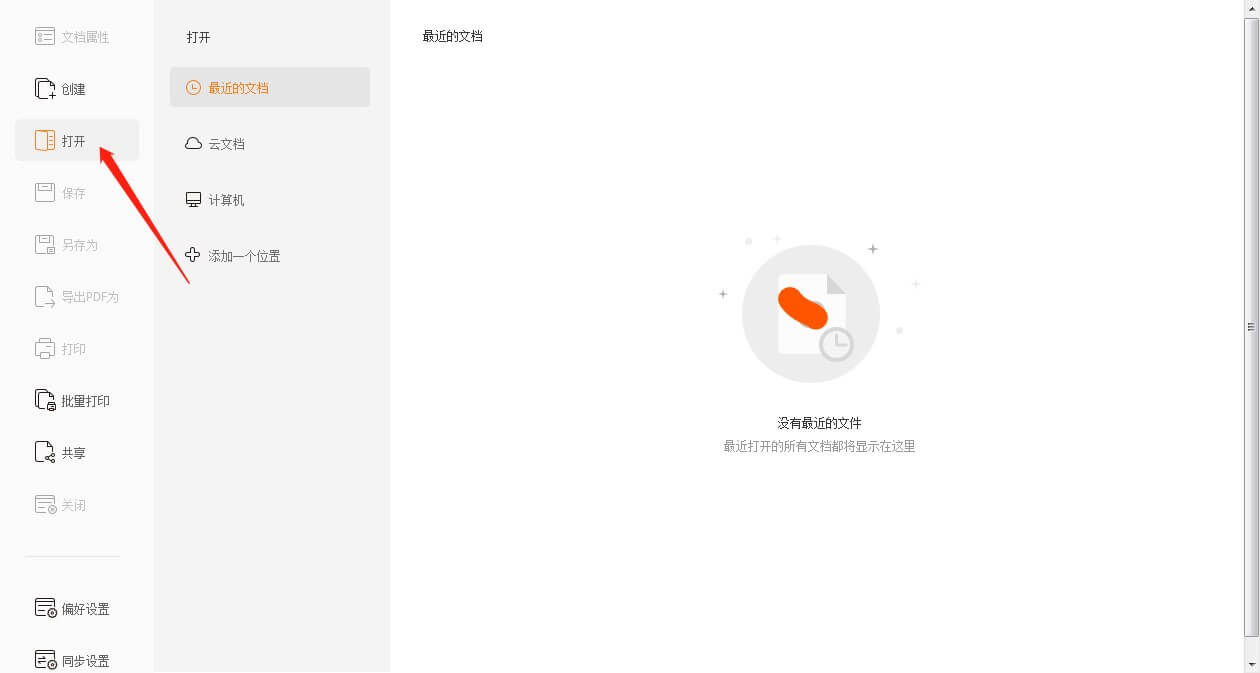
mac添加打印机具体步骤!
在Mac上添加打印机的具体步骤如下:
1. 打开Mac的系统偏好设置,可以在Dock上点击苹果图标,然后选择“系统偏好设置”。
2. 在系统偏好设置窗口中,找到并点击“打印机与扫描仪”选项。
3. 在打印机与扫描仪窗口中,点击左下角的“+”按钮,以添加新的打印机。
4. Mac会自动搜索附近的可用打印机,如果找到了目标打印机,就会在列表中显示出来。
5. 选择目标打印机后,点击“添加”按钮,Mac会自动安装所需的驱动程序。
6. 安装完成后,目标打印机将会在打印机与扫描仪列表中显示,并且可以作为默认打印机使用。
以上就是在Mac上添加打印机的具体步骤。
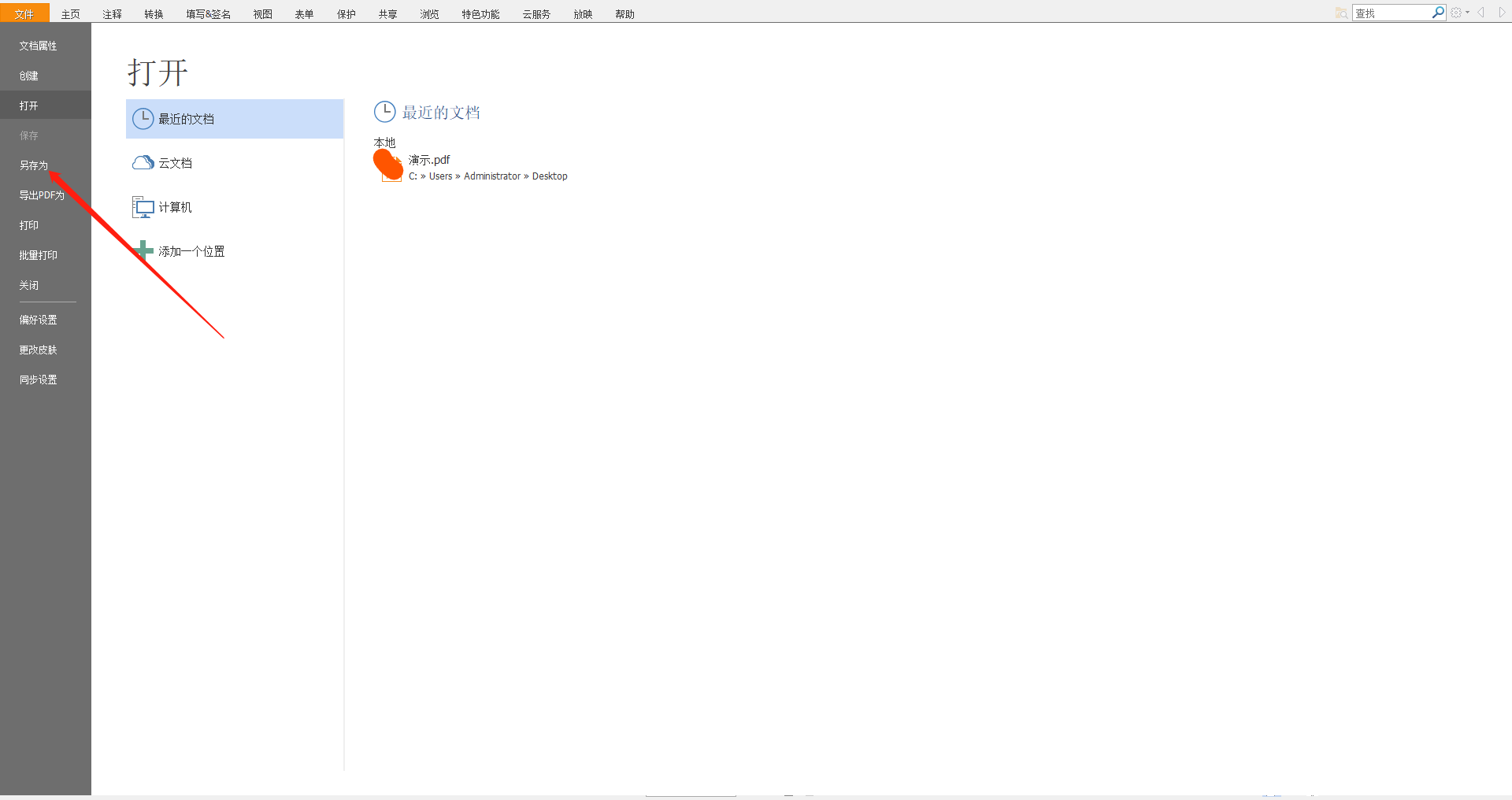
总之,此工具为Mac用户提供了便捷的打印解决方案,帮助用户更加高效地处理PDF文件。福昕PDF阅读器是一款功能强大、操作简便的软件,不仅可以方便地打开、阅读和编辑PDF文件,还提供了便捷的打印功能。对于Mac用户而言,添加打印机是一个常见的需求。此工具提供了简便的方法来添加打印机,用户只需在软件中点击“文件”菜单,选择“打印”,然后在弹出的对话框中点击“添加打印机”按钮即可完成添加。这样一来,Mac用户就可以轻松地将此工具与其所拥有的打印机连接起来,实现快速、高效的打印功能。同时,此工具还支持批量打印、自定义打印设置等功能,让用户能够根据实际需求进行灵活操作。

 免费下载
免费下载



